Comment installer VirtualBox 7.0 sur Debian 11 et Debian 10

- 3768
- 507
- Jeanne Dupont
Brief: Dans cet article, nous expliquerons comment installer VirtualBox 7.0 sur Debian 11 et Debian 10 Distributions utilisant le propre référentiel de VirtualBox avec un gestionnaire de packages APT.
Virtualbox est un plus populaire x86 et AMD64 / Intel64 Logiciel de virtualisation pour les organisations ainsi que les utilisateurs à domicile avec une solution logicielle haute performance très riche en fonctionnalités qui est disponible gratuitement en tant que Open source produit selon les termes du Licence publique générale GNU.
Virtualbox étend les capacités de votre ordinateur existant (exécutant le système d'exploitation hôte) afin qu'il puisse exécuter plusieurs systèmes d'exploitation, à l'intérieur de plusieurs machines virtuelles, simultanément.
Ajout du référentiel VirtualBox sur Debian
Tout d'abord, vous devez créer un Virtualbox Fichier de configuration du référentiel appelé / etc / apt / source.liste.d / virtualbox.liste en utilisant la commande suivante.
# nano / etc / apt / sources.liste.d / virtualbox.liste
Ajoutez la ligne suivante à votre / etc / apt / sources.liste dossier pour votre Debian 11 ou Debian 10 libérer.
##### sur Debian 11 ##### deb https: // télécharger.virtualbox.org / virtualbox / debian bullseye contribue ##### sur Debian 10 ##### deb https: // télécharger.virtualbox.org / virtualbox / debian mec contribue
Enregistrez le fichier et sortez-le.
Ensuite, téléchargez et installez la clé publique Oracle pour assureur En exécutant les commandes WGET suivantes.
# wget -q https: // www.virtualbox.org / download / oracle_vbox_2016.asc -o- | apt-key add - # wget -q https: // www.virtualbox.org / download / oracle_vbox.asc -o- | Ajout de clé apte -
Maintenant, mettez à jour le cache des packages APT et installez Virtualbox package comme suit.
# APT-Get Update # apt-get install virtualbox-7.0
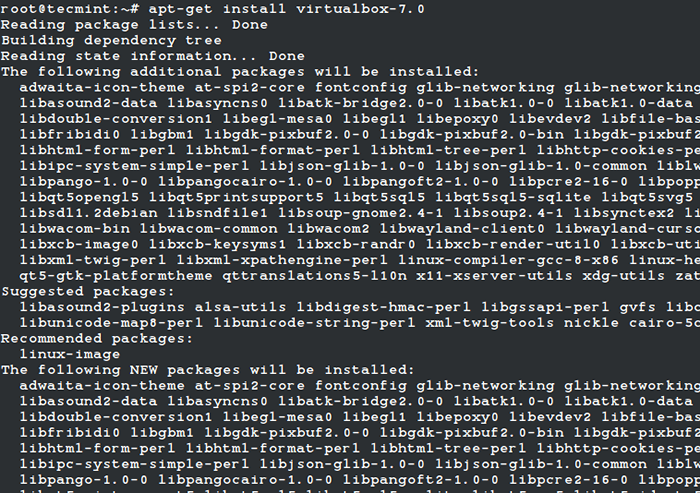 Installez VirtualBox 7 dans Debian
Installez VirtualBox 7 dans Debian Une fois l'installation terminée, recherchez Virtualbox Dans le menu du système ou ouvrir une fenêtre de terminal et exécuter la commande suivante pour l'ouvrir.
# virtualbox
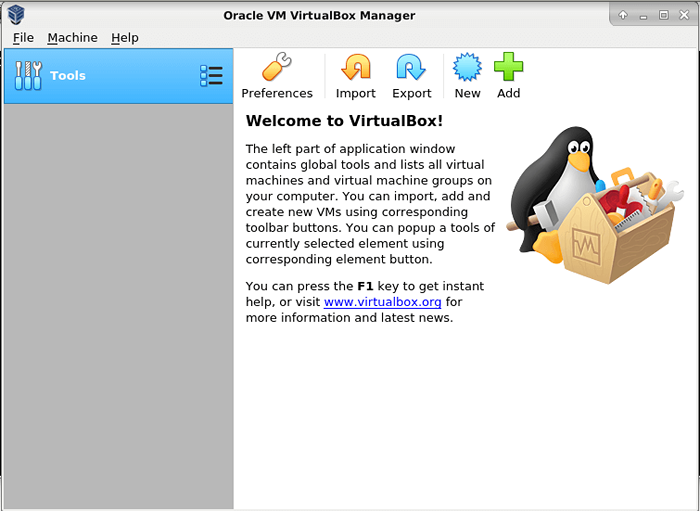 Virtualbox 7 fonctionnant sur Debian
Virtualbox 7 fonctionnant sur Debian Installation du pack d'extension VirtualBox dans Debian
Un autre composant utile de Oracle VM VirtualBox est le Pack d'extensions de VirtualBox qui étendent la fonctionnalité du package de base VM VirtualBox Oracle.
Le pack d'extension offre des fonctionnalités supplémentaires telles que l'USB virtuel 2.0 (ehci) Dispositif et USB virtuel 3.0 (xhci) Device. Il fournit également la prise en charge du protocole de bureau à distance VirtualBox (VRDP), hôte webcam pass-through, Intel PXE Boot Rom ainsi qu'un chiffrement d'image disque avec l'algorithme AES.
Lire aussi: Comment activer USB dans VirtualBox
Vous avez besoin de ce pack d'extension pour des fonctionnalités telles que l'intégration du pointeur de souris, des dossiers partagés, une meilleure prise en charge vidéo, des fenêtres transparentes, des canaux de communication invités / hôtes génériques, un presse-papiers partagé, des connexions automatisées, et plus encore.
Pour télécharger le Pack d'extension VirtualBox, Vous pouvez utiliser la commande wget à partir de la ligne de commande comme suit.
# wget https: // télécharger.virtualbox.org / virtualbox / 7.0.0 / oracle_vm_virtualbox_extension_pack-7.0.0.vox-extpack
Après avoir téléchargé le pack d'extensions, allez à Fichier -> Préférences -> Outils -> Extension Manager et cliquez sur le + signe de parcourir pour le vox-extpack fichier pour l'installer comme indiqué dans la capture d'écran suivante.
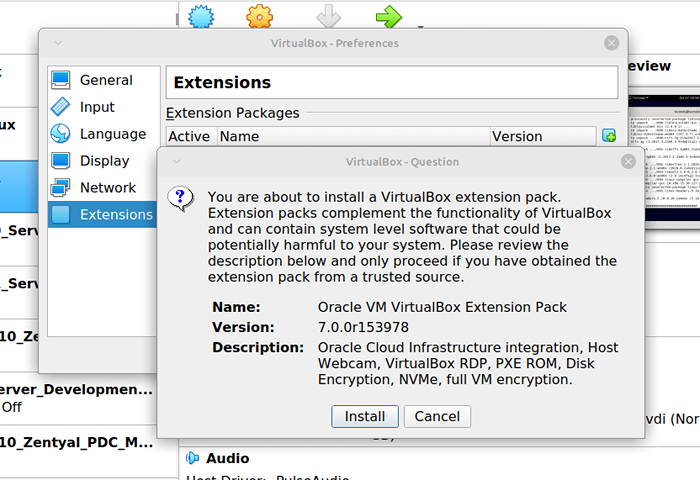 Installez le pack d'extension VirtualBox sur Debian
Installez le pack d'extension VirtualBox sur Debian Une fois que vous avez sélectionné le fichier d'extension Pack, lisez le message dans la boîte de dialogue et cliquez sur Installer. Ensuite, lisez la licence d'utilisation et d'évaluation (faites défiler vers le bas) et cliquez Je suis d'accord Pour démarrer le processus d'installation. Notez que si vous êtes connecté en tant qu'utilisateur non administratif, vous serez invité à entrer votre mot de passe de l'utilisateur racine, entrez pour continuer.
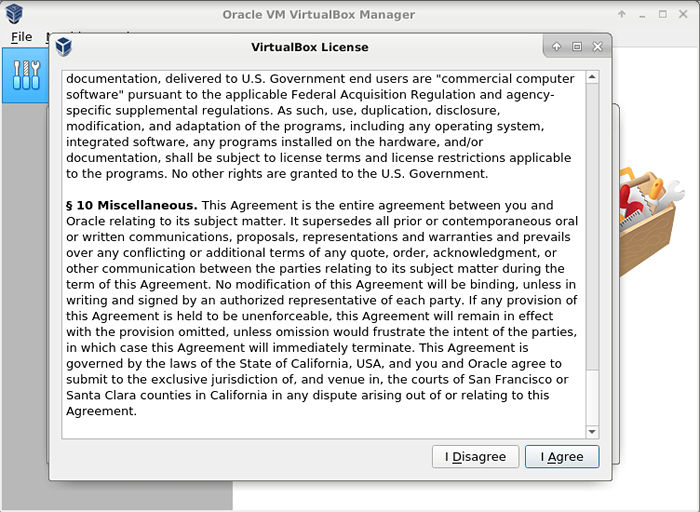 Acceptez le Contrat de License
Acceptez le Contrat de License 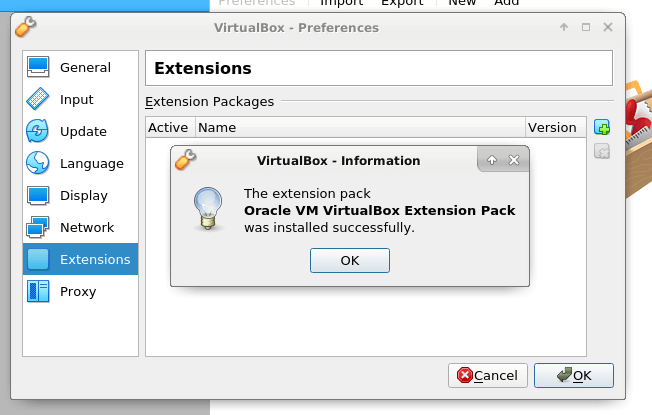 Pack d'extension VirtualBox installé
Pack d'extension VirtualBox installé Après avoir cliqué D'ACCORD À partir de l'interface ci-dessus, le pack d'extension doit être répertorié sous Extensions comme indiqué dans la capture d'écran suivante.
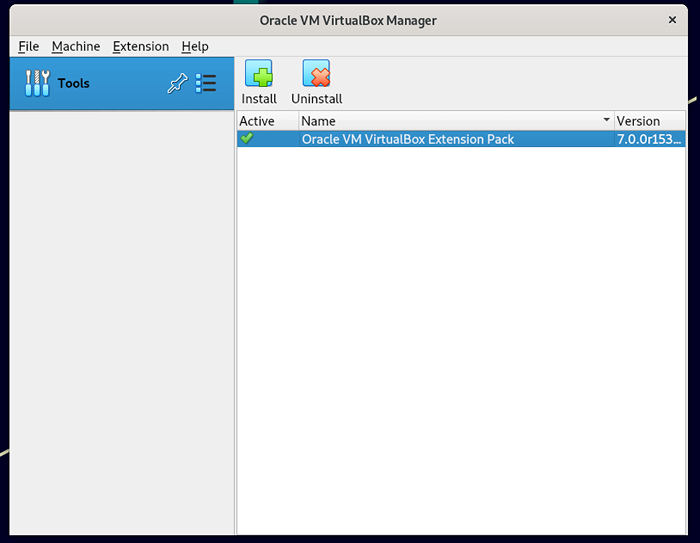 Cocher le pack d'extension VirtualBox
Cocher le pack d'extension VirtualBox C'est tout! Dans ce guide, nous avons montré comment installer Virtualbox 7.0 sur Debian 11 et Debian 10 distribution. Nous espérons que tout s'est bien passé, sinon nous atteindre via le formulaire de rétroaction ci-dessous.
- « Comment installer Oracle VirtualBox 7.0 en opensuse
- Comment créer des machines virtuelles dans Linux à l'aide de KVM (machine virtuelle basée sur le noyau) - Partie 1 »

